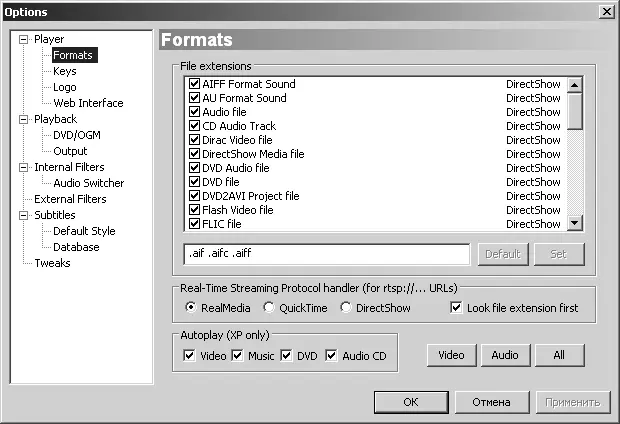По контекстному меню этого значка доступны настройки поиска. Там можно задать диски и папки, а также форматы файлов, которые вы хотите проиндексировать. Если нужно срочно найти документ по содержанию в какой-то определенной папке, это, надо отметить, довольно неудобный способ, но другого здесь не предлагается – почему-то аналога Расширенного поиска в локальном поиске нет.
Что немаловажно, можно индексировать документы на сетевых дисках (например, в файловом хранилище), только предварительно этот диск следует, разумеется, подключить и отметить его в настройках поиска.
12.10. Проигрыватель Media Player Classic
Встроенный в Windows XP проигрыватель Windows Media Player 9 довольно убогий – он не понимает множества современных форматов, особенно видео. Windows Media Player версий 10 и 11, вошедшие в состав новых версий Windows, в этом смысле куда лучше, но в целом новый Windows Media Player, по моему личному мнению, чуть ли не худшая программа Microsoft в части удобства пользования.
Существует большое количество сторонних медиаплееров, но почти каждый из них имеет свои недостатки – либо это лишь оболочка к Windows Media Player, либо для проигрывания каких-то специализированных форматов. Не навязывая читателю свое видение этой области применения компьютеров, решил все-таки посвятить отдельный раздел одному из самых удобных и универсальных медиаплееров – свободному Media Player Classic, сделанному по образцу старого Windows Media Player версии 6, входившего в Windows 98, но дополненному многими новыми функциями. Media Player Classic – одна из самых популярных и тщательно сделанных свободных программ.
Программу Media Player Classic вы найдете на диске к этой книге (в папке Media) – она выпускается под лицензией GNU GPL, потому при желании вы можете распространять ее и далее. Устанавливать ее не требуется: распакуйте ZIP-архив в любую папку и запустите файл mpc-hc.exe. Можно создать ярлык в меню программ и на рабочем столе, а далее я покажу, как обеспечить автоматический запуск медиафайлов в замену штатному Windows Media Player. Изначально программа на английском языке, но русский язык можно выбрать из меню View | Language. В папке Media вы также найдете файл с очень подробной русской справкой (mpc_ru.chm), к сожалению, ориентированной на английскую версию интерфейса.
Главное удобство Media Player Classic – он не требует установки в системе никаких специальных кодеков, все необходимое практически для любых форматов видео и аудио он содержит в себе самом. Если все-таки какой-то формат не поддерживается, для него можно разыскать в Сети дополнительные библиотеки. Перечислим некоторые функции, отличающие MPC от других медиаплееров:
♦ возможность сохранять кадры из видео. Сохранение работает практически для любых форматов (в том числе, и для «живого» видео);
♦ «продвинутая» поддержка Flash-анимации (например, MPC умеет перематывать flash-ролики);
♦ AVI-файлы содержат в конце индекс, без которого файл открыть обычными средствами невозможно. MPC умеет открывать AVI-файлы, закачанные из сети неполностью и такого индекса не содержащие;
♦ позволяет сохранять конфигурацию как в реестре, так и в INI-файле. Использование INI-файла удобно при перестановке системы и при записи плеера на CD – например, вместе с фильмом;
♦ позволяет изменять размер изображения для неправильно сжатых фильмов с искаженными пропорциями;
♦ поддерживает дистанционное управление специальными устройствами WinLirc и uICE (см. winlirc.sourceforge.net и mediatexx.com) – это простые самодельные системы управления компьютером при помощи пульта управления от любой бытовой аудио/видеотехники.
Настройки автозапуска находятся в меню View | Options, пункт Formats (рис. 12.16). Просто щелкните по кнопке All, и любой медиаформат автоматически будет открываться именно в Media Player Classic.
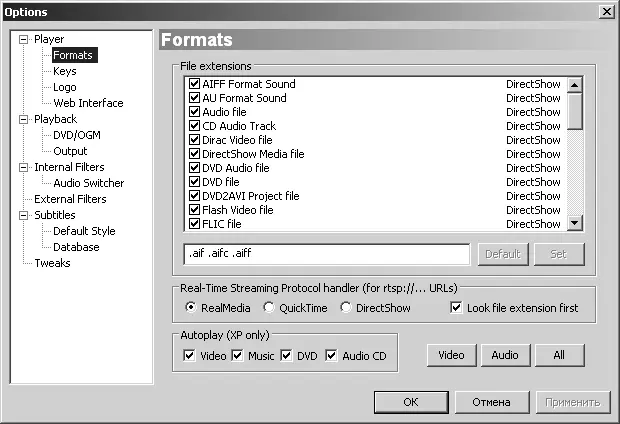
Рис. 12.16. Настройки форматов программы Media Player Classic
Если же при автозапуске DVD или AudioCD у вас упрямо продолжает запускаться Windows Media Player, то обратите внимание на то, что в меню автозапуска диска появились дополнительные пункты Play AudioCD (для аудио) или Воспроизвести DVD-фильм (для видео), причем оба привязаны именно к Media Player Classic. Укажите один из них (соответственно формату диска) и установите отметку в пункте Всегда выполнять выбранное действие. Для надежности в Windows XP можно также зайти в Свойства папки | Типы файлов и для типов AudioCD и DVD установить для выполнения действия Воспроизвести программу Media Player Classic.
Читать дальше
Конец ознакомительного отрывка
Купить книгу